Rumah >Tutorial mudah alih >telefon Android >cara menggunakan aplikasi magisk
cara menggunakan aplikasi magisk
- DDDasal
- 2024-09-12 15:35:17554semak imbas
Artikel ini menyediakan panduan komprehensif untuk membuka kunci ciri lanjutan pada peranti Android menggunakan Magisk. Ia merangkumi langkah-langkah yang terlibat dalam mengakar peranti dengan Magisk, memasang dan mengurus modul Magisk untuk meningkatkan pengalaman Android dan menyediakan
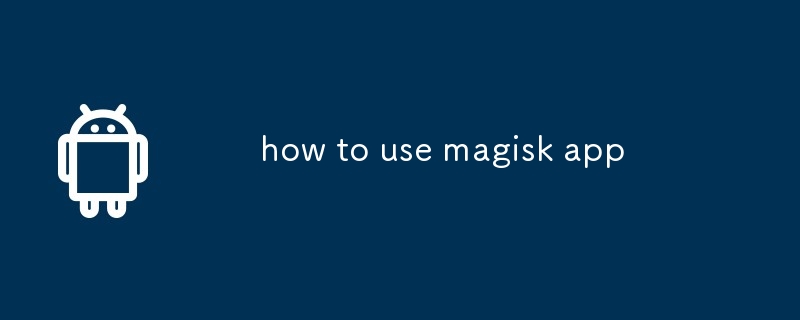
Bagaimana saya boleh membuka kunci lanjutan ciri pada peranti Android saya menggunakan Magisk?
Magisk ialah alat popular yang membolehkan anda mendapatkan akses root pada peranti Android anda tanpa mengubah suai partition sistem, sekali gus memintas kaedah pengakaran tradisional. Untuk membuka kunci ciri lanjutan menggunakan Magisk, ikut langkah berikut:
- Muat turun dan pasang APK Pengurus Magisk pada peranti anda.
- Buka apl Pengurus Magisk dan ketik pada "Pasang."
- Pilih fail Magisk yang sesuai untuk peranti anda dan pasangkannya.
- But semula peranti anda setelah pemasangan selesai.
- Setelah peranti anda but, anda akan mendapat akses root dan boleh menikmati ciri lanjutan.
Apakah langkah yang terlibat dalam mengakar telefon saya dengan apl Magisk?
Mengakar telefon anda dengan Magisk melibatkan langkah berikut:
- Buka kunci pemuat but peranti anda (proses ini mungkin berbeza-beza bergantung pada model peranti anda).
- Muat turun dan pasang APK Pengurus Magisk pada peranti anda.
- Buka Apl Pengurus Magisk dan ketik pada "Pasang."
- Pilih fail Magisk yang sesuai untuk peranti anda dan pasangkannya.
- But semula peranti anda setelah pemasangan selesai.
- Selepas peranti anda but, ia akan di-root.
Bagaimanakah saya boleh memasang dan mengurus modul Magisk dengan selamat untuk meningkatkan pengalaman Android saya?
Untuk meningkatkan Android anda pengalaman dengan modul Magisk:
- Buka apl Pengurus Magisk pada peranti berakar anda.
- Ketik pada tab "Modul".
- Semak imbas dan pilih modul yang anda ingin memasang.
- Ketik pada butang "Pasang" dan ikut arahan pada skrin.
- Setelah modul dipasang, but semula peranti anda untuk perubahan berkuat kuasa.
- Untuk mengurus modul yang dipasang, pergi ke tab "Modul" dalam Pengurus Magisk dan ketik pada modul yang ingin anda urus. Di sini, anda boleh mendayakan, melumpuhkan atau menyahpasang modul.
Atas ialah kandungan terperinci cara menggunakan aplikasi magisk. Untuk maklumat lanjut, sila ikut artikel berkaitan lain di laman web China PHP!
Artikel berkaitan
Lihat lagi- Tutorial penyuntingan video dengan Perakam Skrin_Pengenalan kepada Master Penyuntingan Video
- Bagaimana untuk menyemak pendapatan Alipay Yu'E Bao?
- Bagaimana untuk menyelesaikan masalah bahawa saiz fon Baidu Tieba versi Android adalah terlalu kecil dan membolehkan mod malam
- Adakah versi Android Yidui menyokong tetapan inkognito_Cara untuk menetapkan status inkognito
- Tutorial tangkapan skrin satu klik: Cara mengambil tangkapan skrin Honor Magic5Pro

